如果我们在使用安装了win10操作系统电脑的时候出现了win10系统意外关闭崩溃的情况,有很多用户不知道应该怎么解决。小编觉得这种问题可能是因为我们的电脑内部文件意外损坏导致的,或者就是系统缺失部件、以及第三方软件影响导致等等。详细的解决方法还是来看下小编是怎么做的吧~

方法一:
1.彻底卸载下方出错的第三方应用:
-kislive.exe(金山毒霸应用)
-dg597(驱动精灵相关应用)
方法二:
重新注册dll文件:
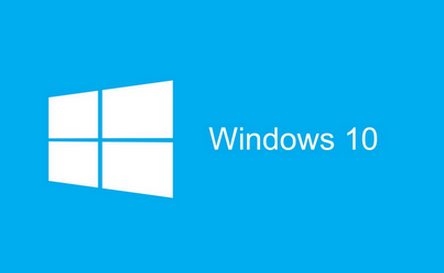
1.请在开始菜单中搜索,右击
2.输入以下命令:
for %1 in (%windir%system32*.dll) do regsvr32.exe /s %1
for %i in (%windir%system32*.ocx) do regsvr32.exe /s %i
3.完成后重启电脑,查看问题能否解决
>>>win10玩地平线3加载动画就闪退怎么办
>>>地平线3闪退win10怎么解决
>>>win10绿屏死机重启是什么原因
>>>win10更新错误0x80004005怎么解决
>>>win10版本1903更新失败0x8e5e0158
以上是解决Win10系统意外关闭崩溃的方法的详细内容。更多信息请关注PHP中文网其他相关文章!




